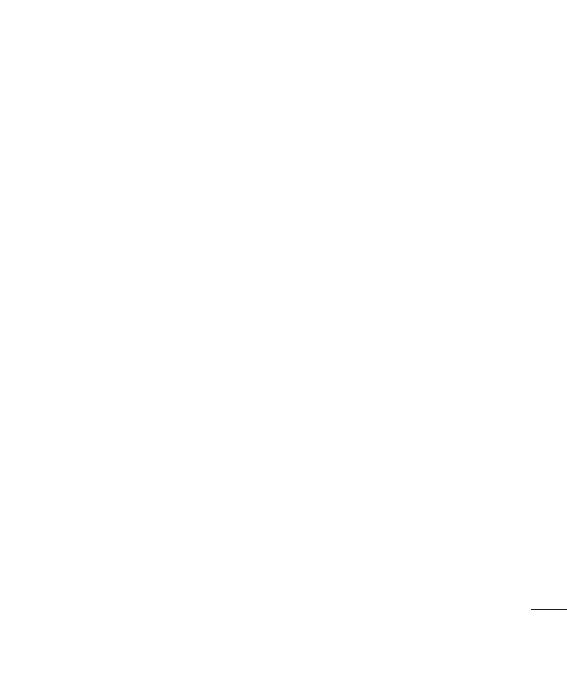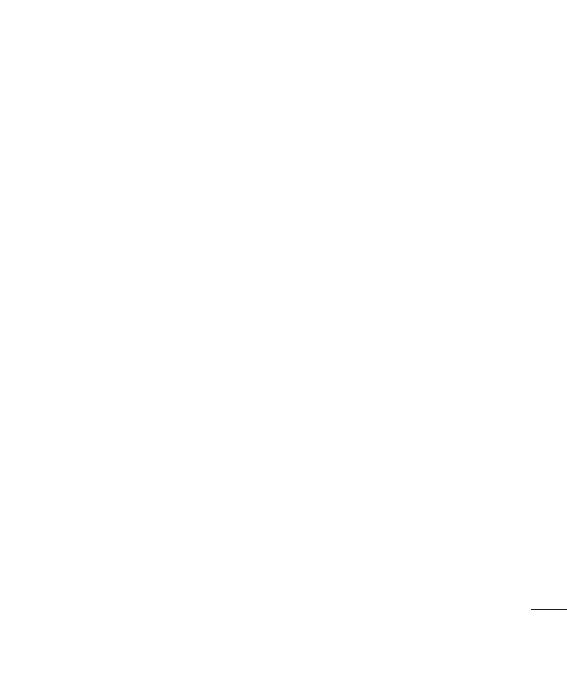
5
22
24
24
24
25
26
26
27
28
28
28
29
29
29
30
30
32
32
33
33
34
35
35
35
36
37
Навстречу творчеству
Фотокамера ....................................... 38
Быстрая съемка .............................. 38
После съемки .................................. 38
Знакомство с видоискателем ........ 39
Использование вспышки ................ 40
Режим съемки ................................. 41
Настройка контрастности .............. 41
Выбор типа съемки......................... 41
Режим серийной съемки ................ 42
Панорамная съемка ....................... 42
Расширенные настройки ................ 43
Изменение размера изображения
.. 44
Выбор эффектов ............................ 45
Просмотр сохраненных
фотографий..................................... 45
Просмотр информации о
фотографии..................................... 46
Видеокамера ..................................... 47
Простая видеосъемка .................... 47
После видеосъемки ........................ 47
Знакомство с видоискателем ........ 48
Настройка контрастности .............. 49
Расширенные настройки ................ 49
Изменение размера
видеоизображения ......................... 50
Выбор эффектов ............................ 52
Просмотр сохраненного видео ...... 52
Просмотр видео на ТВ ................... 53
Фото и видео .................................... 54
Просмотр фото и видео ................. 54
Использование масштабирования
при
просмотре видео и фото ......... 54
Регулировка громкости при
просмотре видео ............................ 54
Создание снимка из видео ............ 55
Просмотр информации о видео и
фото ................................................ 55
Отправка фото и видео из
галереи ............................................ 56
Просмотр фото в виде
слайд-шоу ....................................... 56
Установка фотографии в качестве
обоев ............................................... 57
Просмотр видео на ТВ ................... 57
Редактирование фото .................... 57
Добавление текста на
фото ........... 58
Добавление эффекта в фото......... 58
Преобразование фото .................... 59
Добавление оттенка цвета в
фото ................................................ 60
Смена цветов фото ........................ 60
Редактирование видео ................... 60
Обрезка видео ................................ 61
Соединение двух видео вместе .... 61
Соединение видео с фото ............. 61
Добавление текста в видео ........... 62
Наложение фото ............................. 62
Добавление записи голоса ............ 63
Добавление саундтрека в видео ... 64
Изменение скорости видео ............ 64
Добавление расплывчатого
эффекта .......................................... 64